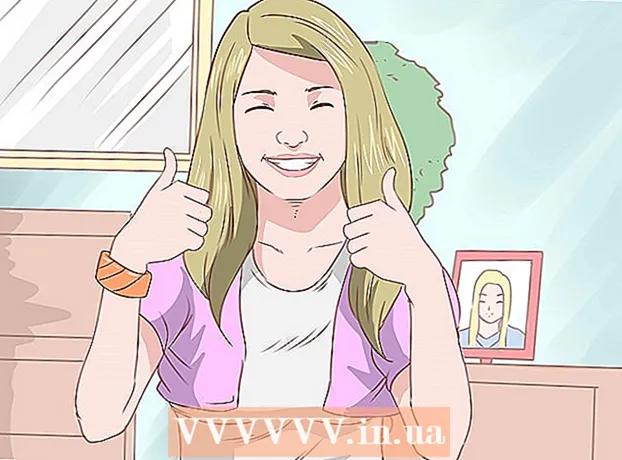நூலாசிரியர்:
Roger Morrison
உருவாக்கிய தேதி:
23 செப்டம்பர் 2021
புதுப்பிப்பு தேதி:
1 ஜூலை 2024
![தேசியப் போட்டி ஹு ரோங்குவா சதுரங்கத்தை வென்று லியு ஜியான்லியை இழந்தார் [செஸ் காட் மார்ஷல்]](https://i.ytimg.com/vi/y_jpLc8tnZ0/hqdefault.jpg)
உள்ளடக்கம்
- அடியெடுத்து வைக்க
- 2 இன் பகுதி 1: உங்கள் மேக்கை எழுப்பி மீண்டும் இயக்கவும்
- 2 இன் பகுதி 2: காரணத்தை தீர்மானித்தல்
பீஸ்ஸா சக்கரம். கடற்கரை பந்து. மரணத்தின் சுழல் சுழல் சக்கரம். நீங்கள் எதை அழைக்க விரும்பினாலும், உங்கள் மேக்கின் திரையில் தோன்றும் மற்றும் வெளியேற மறுக்கும் வானவில் வண்ண பந்து உங்கள் கணினி செயலிழந்த ஒரு மோசமான சகுனம். உறைந்த மேக் கணினியை முடக்குவதற்கு ஆப்பிள் பல வழிகளை வழங்குகிறது.
அடியெடுத்து வைக்க
2 இன் பகுதி 1: உங்கள் மேக்கை எழுப்பி மீண்டும் இயக்கவும்
 செயலிழந்த நிரலை மூடுமாறு கட்டாயப்படுத்தவும். ஒரு நிரல் செயலிழந்துவிட்டால், ஆனால் உங்கள் கணினி இன்னும் பதிலளிக்கிறது என்றால், நீங்கள் நிரலை விட்டு வெளியேறும்படி கட்டாயப்படுத்தலாம் மற்றும் கணினியைப் பயன்படுத்துவதைத் தொடரலாம். செயலிழந்த நிரலை நிறுத்த பல வழிகள் உள்ளன:
செயலிழந்த நிரலை மூடுமாறு கட்டாயப்படுத்தவும். ஒரு நிரல் செயலிழந்துவிட்டால், ஆனால் உங்கள் கணினி இன்னும் பதிலளிக்கிறது என்றால், நீங்கள் நிரலை விட்டு வெளியேறும்படி கட்டாயப்படுத்தலாம் மற்றும் கணினியைப் பயன்படுத்துவதைத் தொடரலாம். செயலிழந்த நிரலை நிறுத்த பல வழிகள் உள்ளன: - செயலிழந்த பயன்பாட்டிலிருந்து கவனம் செலுத்த உங்கள் டெஸ்க்டாப் அல்லது வேறு திறந்த சாளரத்தில் கிளிக் செய்க. ஆப்பிள் மெனுவைக் கிளிக் செய்து "ஃபோர்ஸ் க்விட்" என்பதைத் தேர்ந்தெடுக்கவும். செயலிழந்த நிரலை முன்னிலைப்படுத்தி, அதை மூட "கட்டாய வெளியேறு" என்பதைக் கிளிக் செய்க.
- அச்சகம் கட்டளை+விருப்பம்+Esc படை வெளியேறு மெனுவைத் திறக்க. செயலிழந்த நிரலைத் தேர்ந்தெடுத்து "கட்டாய வெளியேறு" என்பதைக் கிளிக் செய்க.
- சோதனையை நடத்துங்கள் விருப்பம் பொத்தானை அழுத்தவும் மற்றும்Ctrlகப்பல்துறையில் பயன்பாட்டின் ஐகானைக் கிளிக் செய்க. மெனுவிலிருந்து "கட்டாய வெளியேறு" என்பதைத் தேர்ந்தெடுக்கவும்.
 சிக்கிய மேக் கணினியை மறுதொடக்கம் செய்யுங்கள். உங்கள் கணினி பதிலளிக்கவில்லை என்றால், அல்லது "ஃபோர்ஸ் க்விட்" மெனுக்களை நீங்கள் அணுக முடியாவிட்டால், கணினியை மறுதொடக்கம் செய்யும்படி கட்டாயப்படுத்தலாம். மவுஸ் கர்சரை நகர்த்த முடியாவிட்டாலும் இதைச் செய்ய பல வழிகள் உள்ளன.
சிக்கிய மேக் கணினியை மறுதொடக்கம் செய்யுங்கள். உங்கள் கணினி பதிலளிக்கவில்லை என்றால், அல்லது "ஃபோர்ஸ் க்விட்" மெனுக்களை நீங்கள் அணுக முடியாவிட்டால், கணினியை மறுதொடக்கம் செய்யும்படி கட்டாயப்படுத்தலாம். மவுஸ் கர்சரை நகர்த்த முடியாவிட்டாலும் இதைச் செய்ய பல வழிகள் உள்ளன. - அச்சகம் கட்டளை+Ctrl+J வெளியேற்று கணினியை மறுதொடக்கம் செய்ய கட்டாயப்படுத்த. தேர்வு J வெளியேற்று விசைப்பலகையின் மேல் வலது மூலையில் அமைந்துள்ளது. புதிய மேக்புக்ஸில் இல்லை J வெளியேற்று-சோதனை.
- விசைப்பலகை கட்டளை வேலை செய்யவில்லை என்றால், அல்லது உங்களிடம் ஒன்று இல்லை J வெளியேற்றுபொத்தானை அழுத்தி, கணினியை அணைக்க ஐந்து விநாடிகள் ஆற்றல் பொத்தானை அழுத்திப் பிடிக்கவும். சக்தி விசை மேக்புக் விசைப்பலகைகளின் மேல் வலது மூலையில் அல்லது ஐமாக்ஸ் மற்றும் பிற டெஸ்க்டாப்புகளின் பின்புறத்தில் அமைந்துள்ளது.
2 இன் பகுதி 2: காரணத்தை தீர்மானித்தல்
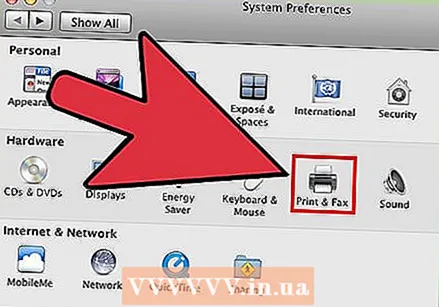 சிக்கல் ஒரு நிரலுடன் அல்லது உங்கள் கணினியுடன் இருக்கிறதா என்பதைத் தீர்மானிக்கவும். ஒரு குறிப்பிட்ட நிரலை இயக்கும் போது மட்டுமே செயலிழப்பு ஏற்பட்டால், அது பெரும்பாலும் சிக்கலை ஏற்படுத்தும் நிரலாகும். முடக்கம் தோராயமாக நடந்தால், அல்லது கணினியில் அன்றாட பணிகளைச் செய்யும்போது, இயக்க முறைமையில் சிக்கல் இருக்கலாம். அச்சுப்பொறி அல்லது யூ.எஸ்.பி குச்சி போன்ற புற சாதனத்தைப் பயன்படுத்தும் போது கணினி உறைந்தால், அந்த சாதனம் சிக்கலாக இருக்கலாம். காரணம் குறித்த பொதுவான யோசனை இருப்பது சிக்கலை தீர்க்க உதவும்.
சிக்கல் ஒரு நிரலுடன் அல்லது உங்கள் கணினியுடன் இருக்கிறதா என்பதைத் தீர்மானிக்கவும். ஒரு குறிப்பிட்ட நிரலை இயக்கும் போது மட்டுமே செயலிழப்பு ஏற்பட்டால், அது பெரும்பாலும் சிக்கலை ஏற்படுத்தும் நிரலாகும். முடக்கம் தோராயமாக நடந்தால், அல்லது கணினியில் அன்றாட பணிகளைச் செய்யும்போது, இயக்க முறைமையில் சிக்கல் இருக்கலாம். அச்சுப்பொறி அல்லது யூ.எஸ்.பி குச்சி போன்ற புற சாதனத்தைப் பயன்படுத்தும் போது கணினி உறைந்தால், அந்த சாதனம் சிக்கலாக இருக்கலாம். காரணம் குறித்த பொதுவான யோசனை இருப்பது சிக்கலை தீர்க்க உதவும். 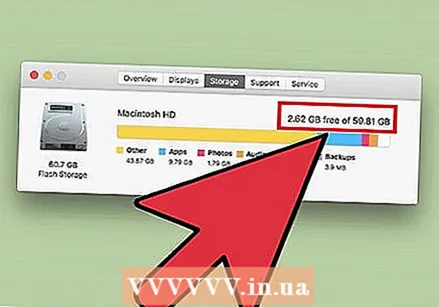 உங்கள் இலவச இடத்தை சரிபார்க்கவும். உங்கள் தொடக்க வட்டு இலவச இடத்திலிருந்து வெளியேறினால், கணினி நிலையற்றதாக மாறக்கூடும். உங்கள் தொடக்க வட்டு (உங்கள் இயக்க முறைமை கோப்புகளைக் கொண்ட வட்டு) பொதுவாக குறைந்தது 10 ஜிபி இலவச இடத்தைக் கொண்டிருக்க வேண்டும். உங்களிடம் இதை விட குறைவாக இருந்தால், பிழைகள் ஏற்படலாம்.
உங்கள் இலவச இடத்தை சரிபார்க்கவும். உங்கள் தொடக்க வட்டு இலவச இடத்திலிருந்து வெளியேறினால், கணினி நிலையற்றதாக மாறக்கூடும். உங்கள் தொடக்க வட்டு (உங்கள் இயக்க முறைமை கோப்புகளைக் கொண்ட வட்டு) பொதுவாக குறைந்தது 10 ஜிபி இலவச இடத்தைக் கொண்டிருக்க வேண்டும். உங்களிடம் இதை விட குறைவாக இருந்தால், பிழைகள் ஏற்படலாம். - உங்களுக்கு கிடைக்கக்கூடிய இடத்தை சரிபார்க்க விரைவான வழி ஆப்பிள் மெனுவைக் கிளிக் செய்து "இந்த மேக்கைப் பற்றி" என்பதைத் தேர்ந்தெடுக்கவும். நீங்கள் பயன்படுத்திய மற்றும் கிடைக்கக்கூடிய இடத்தைக் காண "சேமிப்பிடம்" தாவலைக் கிளிக் செய்க.உங்களிடம் 10 ஜிபிக்கு குறைவான இடவசதி இருந்தால், உங்களுக்கு இனி தேவையில்லாத சில கோப்புகள் அல்லது நிரல்களை நீக்குங்கள்.
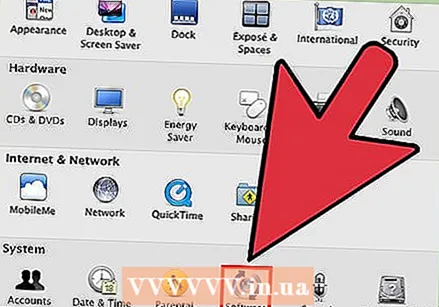 உங்கள் நிரல்கள் மற்றும் இயக்க முறைமையைப் புதுப்பிக்கவும். செயலிழப்பு என்பது அறியப்பட்ட பிழையாக இருக்கலாம், இது நிரலின் மிக சமீபத்திய பதிப்பு அல்லது OS X இயக்க முறைமையுடன் தீர்க்கப்பட்டது. உங்கள் மென்பொருளைப் புதுப்பிப்பதன் மூலம் நீங்கள் சந்திக்கும் சிக்கலை சரிசெய்ய முடியும்.
உங்கள் நிரல்கள் மற்றும் இயக்க முறைமையைப் புதுப்பிக்கவும். செயலிழப்பு என்பது அறியப்பட்ட பிழையாக இருக்கலாம், இது நிரலின் மிக சமீபத்திய பதிப்பு அல்லது OS X இயக்க முறைமையுடன் தீர்க்கப்பட்டது. உங்கள் மென்பொருளைப் புதுப்பிப்பதன் மூலம் நீங்கள் சந்திக்கும் சிக்கலை சரிசெய்ய முடியும். - ஆப்பிள் மெனுவைக் கிளிக் செய்து "மென்பொருள் புதுப்பிப்பு" என்பதைத் தேர்ந்தெடுக்கவும். கிடைக்கக்கூடிய புதுப்பிப்புகளை பதிவிறக்கி நிறுவவும். இந்த கருவி உங்கள் இயக்க முறைமை மற்றும் மேக் ஆப் ஸ்டோர் மூலம் நிறுவப்பட்ட எந்த நிரல்களுக்கான புதுப்பிப்புகளைக் கண்டறிந்து நிறுவுகிறது.
- ஆப் ஸ்டோருக்கு வெளியில் இருந்து தனித்தனியாக நிரல்களைப் புதுப்பிக்கவும். ஆப் ஸ்டோருக்கு வெளியில் இருந்து நிரல்களை நிறுவியிருந்தால், ஒவ்வொரு நிரலுக்கும் புதுப்பிப்பு கருவியை இயக்க வேண்டும் அல்லது வலைத்தளத்திலிருந்து சமீபத்திய பதிப்பைப் பதிவிறக்கி நிறுவ வேண்டும்.
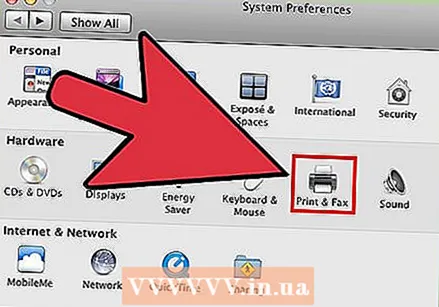 உங்கள் எல்லா சாதனங்களையும் அவிழ்த்து விடுங்கள். சில நேரங்களில் சாதனத்தில் சிக்கல் உங்கள் கணினியை உறைய வைக்கும். அச்சுப்பொறிகள், ஸ்கேனர்கள் மற்றும் வெளிப்புற வன் அல்லது யூ.எஸ்.பி ஸ்டிக் உள்ளிட்ட உங்கள் எல்லா சாதனங்களையும் துண்டிக்கவும்.
உங்கள் எல்லா சாதனங்களையும் அவிழ்த்து விடுங்கள். சில நேரங்களில் சாதனத்தில் சிக்கல் உங்கள் கணினியை உறைய வைக்கும். அச்சுப்பொறிகள், ஸ்கேனர்கள் மற்றும் வெளிப்புற வன் அல்லது யூ.எஸ்.பி ஸ்டிக் உள்ளிட்ட உங்கள் எல்லா சாதனங்களையும் துண்டிக்கவும். - சாதனங்களை ஒரு நேரத்தில் இணைத்து, ஒவ்வொரு சாதனமும் சிக்கியிருக்கிறதா என்று சோதிக்கவும். எந்த சாதனம் சிக்கல்களை ஏற்படுத்துகிறது என்பதை தீர்மானிக்க இது உதவும்.
- உங்கள் கணினியை உறைய வைக்கும் ஒரு குறிப்பிட்ட சாதனத்தை நீங்கள் கண்டறிந்தால், மற்றவர்களுக்கு சாதனத்திலும் இதே பிரச்சினை இருக்கிறதா, உற்பத்தியாளர் ஒரு தீர்வைக் கண்டாரா என்பதை ஆன்லைனில் சரிபார்க்கவும்.
 பாதுகாப்பான துவக்கத்தை இயக்கவும். உறைபனி சிக்கலைத் தீர்க்க மேலே உள்ள படிகள் எதுவும் உதவவில்லை என்றால், பாதுகாப்பான துவக்கத்திற்கு உதவ முடியும். இது OS X இயக்க வேண்டிய அத்தியாவசிய கோப்புகளை மட்டுமே ஏற்றுகிறது மற்றும் பல்வேறு சரிசெய்தல் ஸ்கிரிப்ட்களை தானாக இயக்கும்.
பாதுகாப்பான துவக்கத்தை இயக்கவும். உறைபனி சிக்கலைத் தீர்க்க மேலே உள்ள படிகள் எதுவும் உதவவில்லை என்றால், பாதுகாப்பான துவக்கத்திற்கு உதவ முடியும். இது OS X இயக்க வேண்டிய அத்தியாவசிய கோப்புகளை மட்டுமே ஏற்றுகிறது மற்றும் பல்வேறு சரிசெய்தல் ஸ்கிரிப்ட்களை தானாக இயக்கும். - பாதுகாப்பான துவக்கத்தைத் தொடங்க, உங்கள் மேக்கை மறுதொடக்கம் செய்து விசையை அழுத்தவும் ஷிப்ட் தொடக்க சத்தம் கேட்டவுடன். இது பாதுகாப்பான துவக்க பயன்முறையை ஏற்றும். பாதுகாப்பான துவக்கத்திலிருந்து உங்கள் மேக் தானாக மறுதொடக்கம் செய்தால், அது துவக்க இயக்ககத்தில் சிக்கலை சரிசெய்ய முயற்சிக்கும்.
- கணினி பாதுகாப்பான துவக்க பயன்முறையில் செயலிழக்கவில்லை என்றால், பாதுகாப்பான துவக்கத்தின் போது சிக்கல் தீர்க்கப்படுகிறதா என்பதைப் பார்க்க உங்கள் கணினியை இயல்பாக மறுதொடக்கம் செய்யுங்கள்.
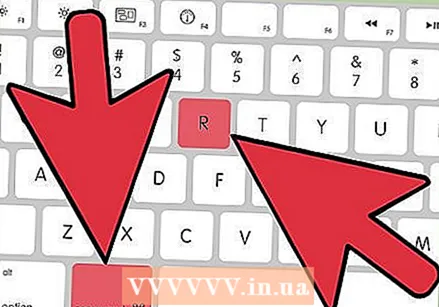 மீட்டெடுப்பு பயன்முறையில் உங்கள் தொடக்க வட்டை சரிசெய்யவும். உங்கள் தொடக்க வட்டில் சிக்கல் இருந்தால், மீட்டெடுப்பு பயன்முறையில் வட்டு பயன்பாட்டைப் பயன்படுத்தி அதை சரிசெய்ய முடியும்.
மீட்டெடுப்பு பயன்முறையில் உங்கள் தொடக்க வட்டை சரிசெய்யவும். உங்கள் தொடக்க வட்டில் சிக்கல் இருந்தால், மீட்டெடுப்பு பயன்முறையில் வட்டு பயன்பாட்டைப் பயன்படுத்தி அதை சரிசெய்ய முடியும். - உங்கள் கணினியை மறுதொடக்கம் செய்து வைத்திருங்கள் கட்டளை+ஆர். தொடக்கத்தின் போது அழுத்தும்.
- தோன்றும் மெனுவிலிருந்து "மீட்பு எச்டி" (பதிப்பைப் பொறுத்து) என்பதைத் தேர்ந்தெடுக்கவும்.
- "வட்டு பயன்பாடு" விருப்பத்தைத் தேர்ந்தெடுக்கவும்.
- பிழைகளை நீங்கள் சரிபார்க்க விரும்பும் இயக்ககத்தைத் தேர்ந்தெடுத்து, "பழுதுபார்ப்பு" அல்லது "முதலுதவி" தாவலைக் கிளிக் செய்க.
- சிக்கல்களுக்கு ஸ்கேன் செய்யத் தொடங்க "பழுது பழுது" என்பதைக் கிளிக் செய்க. ஏதேனும் சிக்கல்கள் காணப்பட்டால், வட்டு பயன்பாடு அவற்றை தானாக சரிசெய்ய முயற்சிக்கும். இதற்கு சிறிது நேரம் ஆகலாம்.